雖然Win11系統已經推出很長一段時間了,但我們在使用的過程中還是會遇到很多問題,例如有的小伙伴們在使用過程中經常會遇到屏幕桌面一直自動刷新的情況,這時候要如何解決呢?下面就跟小編一起來看看解決方法吧。
1、首先我們使用鍵盤「ctrl shift esc」組合鍵開啟工作管理員。
2、開啟後點選左上角的“檔案”,並選擇其中的“執行新任務”。

3、然後勾選“以系統管理權限建立此任務”選項,輸入“ms-settings:wheel”,回車「確定」。
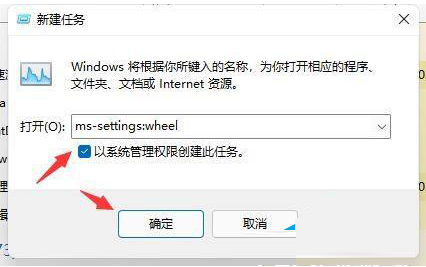
4、開啟windows設定後,進入左邊欄的「Windows更新」選項。
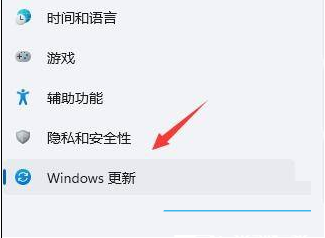
5、接著在更多選項下方選擇「更新歷史記錄」。
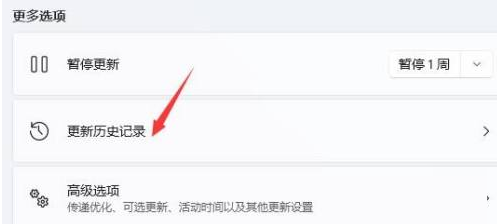
6、然後點選並進入「卸載更新」。
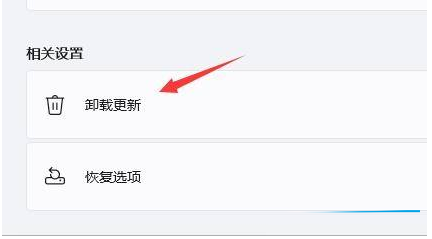
7、找到最近更新的更新文件,並右鍵選中它,點擊「卸載」就可以解決不斷刷新問題了。
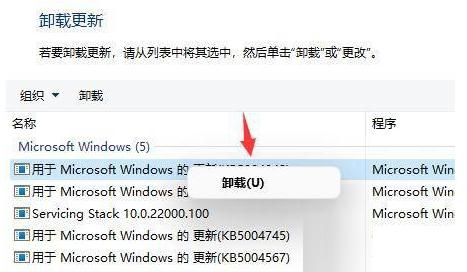
以上是如何解決Win11桌面自動刷新的問題的詳細內容。更多資訊請關注PHP中文網其他相關文章!




